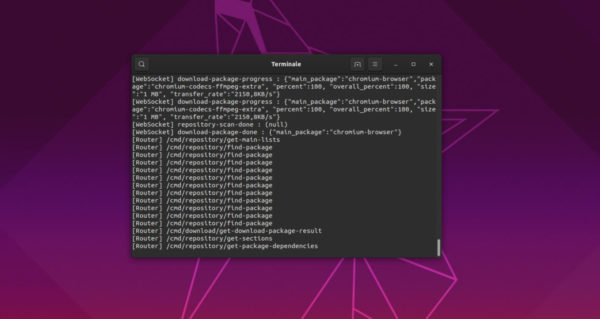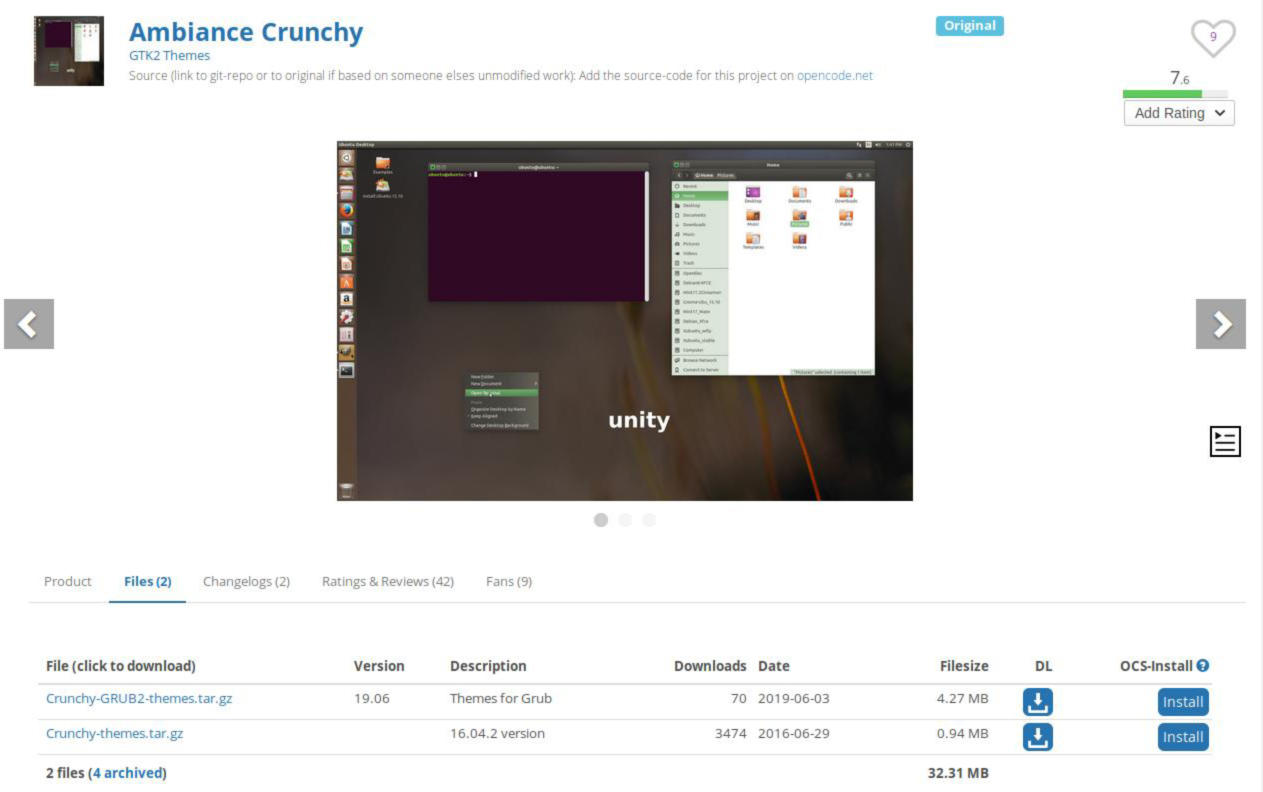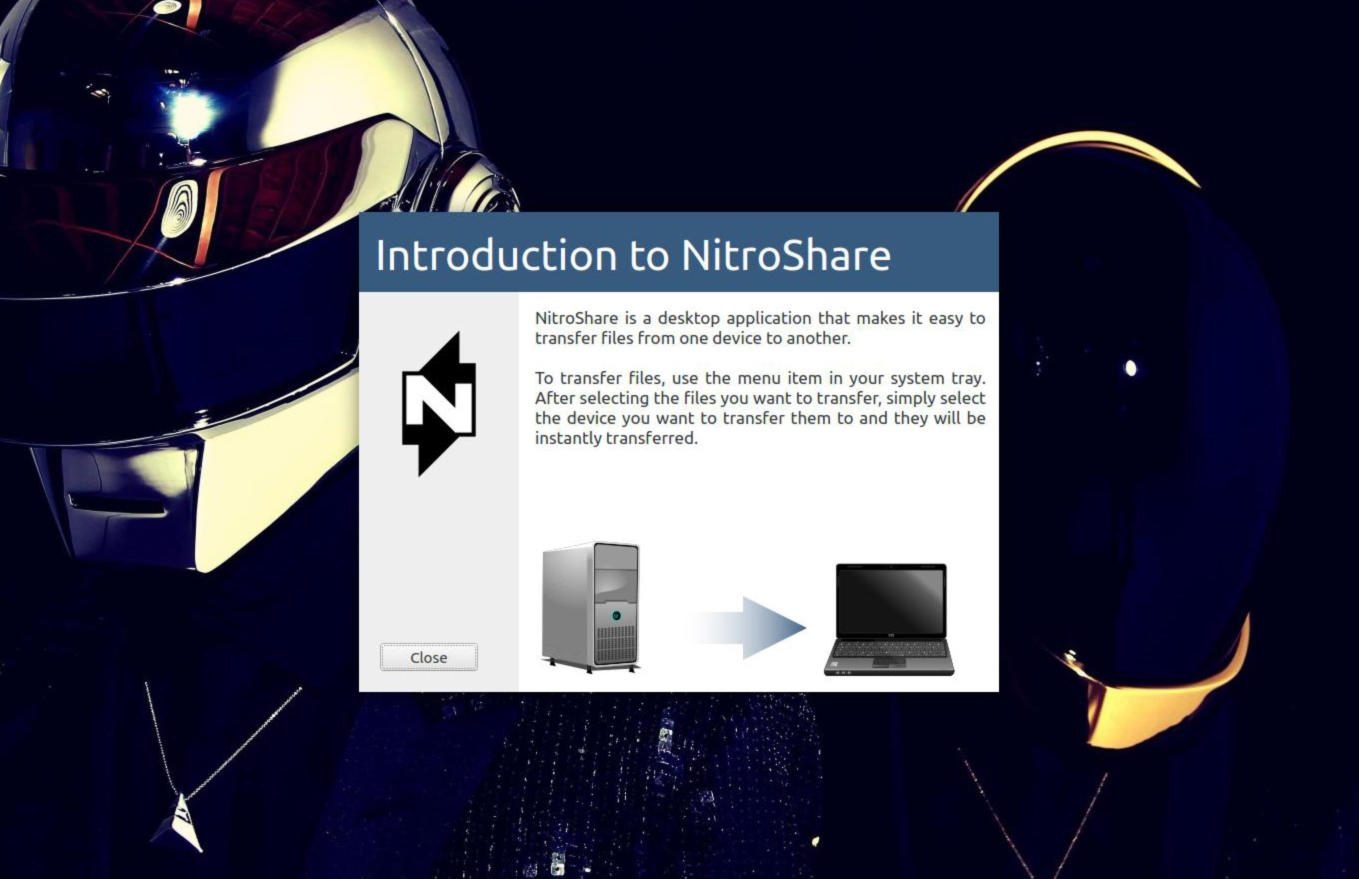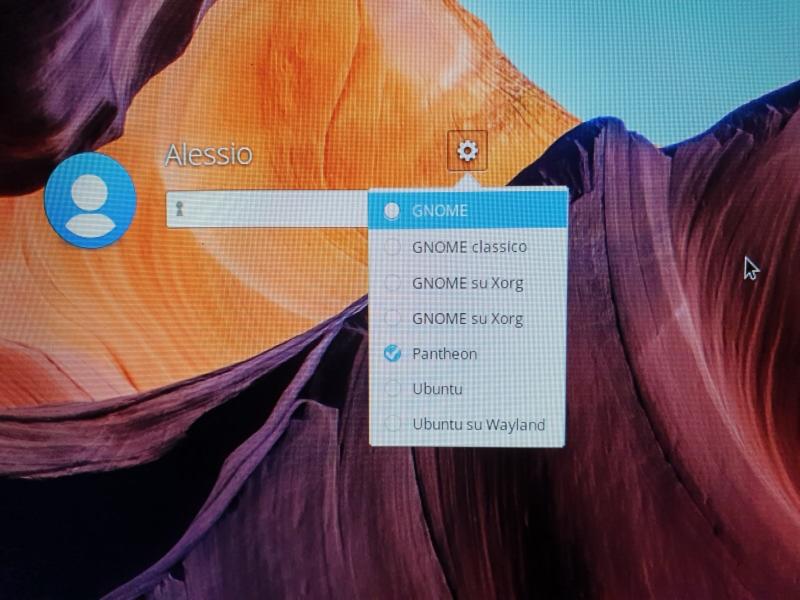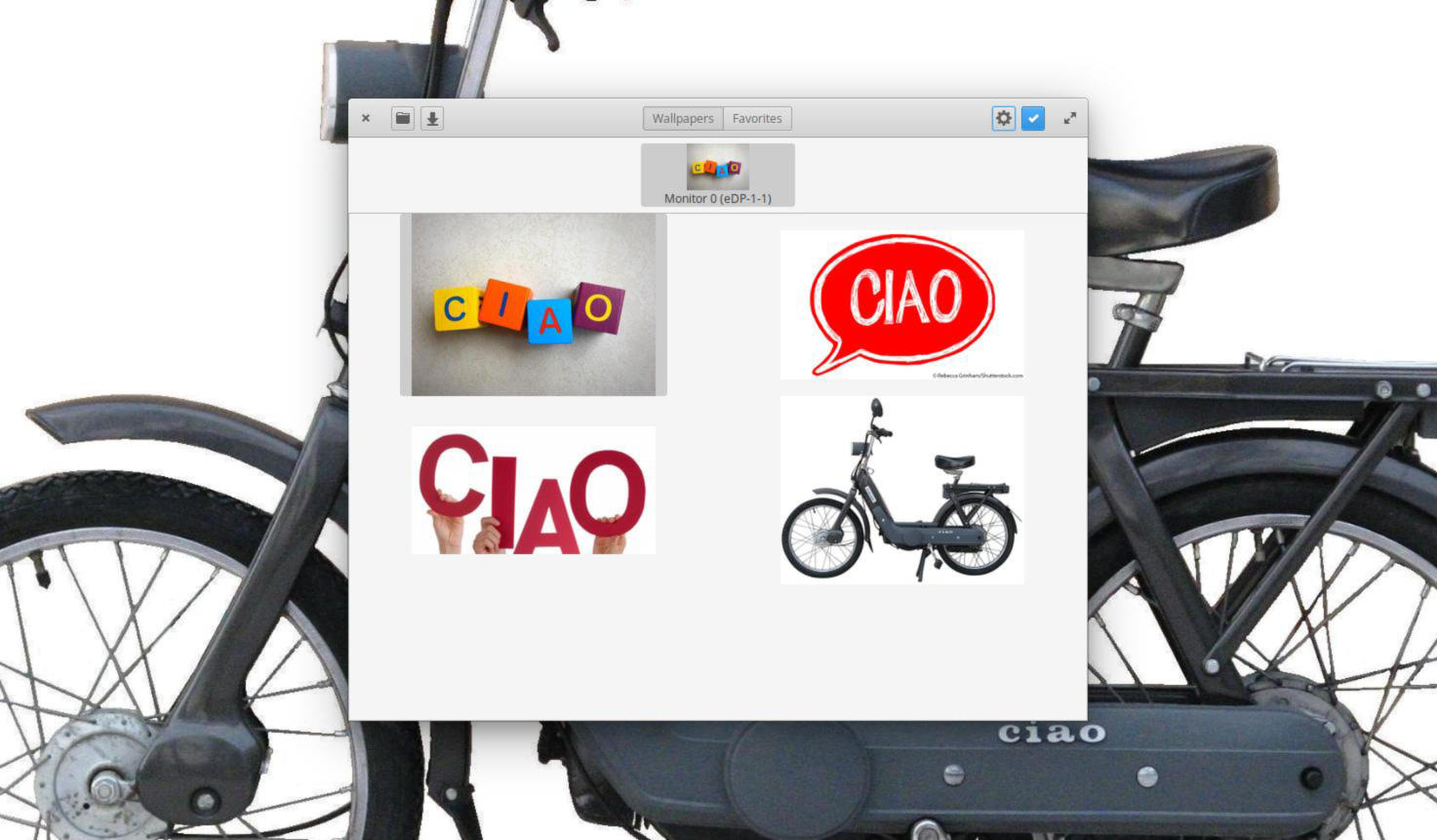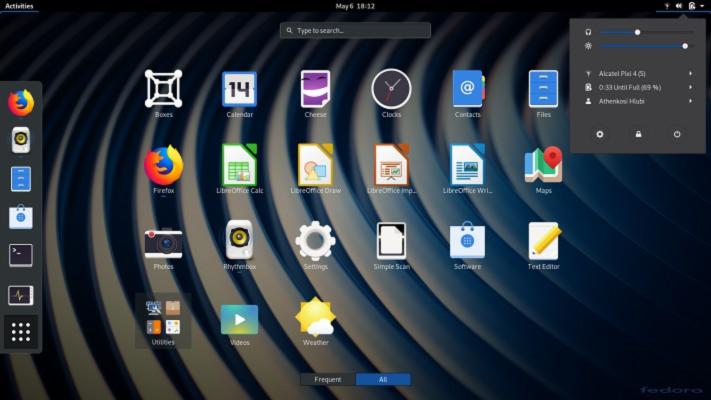Se avete una connessione ad Internet lenta oppure che non funziona tanto bene, allora sicuramente apprezzerete il tutorial che vi proponiamo oggi che riguarda Linux. In particolare, scopriremo insieme come installare app su Ubuntu senza Internet usando Camicri Cube.
Premessa
Camicri Cube non è un’app specifica per Ubuntu e per i sistemi operativi basati su di esso come ad esempio Linux Mint, Elementary OS o Zorin OS. Potreste comunque provare ad eseguirlo. Inoltre, per poter applicare questa procedura, è necessario per forza possedere un PC Linux con accesso a Internet per scaricare i file necessari.
Come scaricare app con Camicri Cube
Il gestore pacchetti Apt di Ubuntu permette di installare applicazioni offline in quanto dispone di una funzionalità di download apposita integrata. Detto ciò, la maggior parte degli utenti che vogliono scaricare software offline sul computer di solito non apprezzano molto il terminale, quindi in questo tutorial vi parleremo soltanto di come utilizzare l’applicazione Web Camicri Cube che si collega al gestore pacchetti di Ubuntu.
Una volta effettuato correttamente la connessione, sarà possibile cercare, scaricare e installare le app preferite assieme a tutte le dipendenze e procedere successivamente con l’installazione offline su altri computer.
Camicri Cube non viene distribuito ufficialmente nei repository software di Ubuntu poiché si tratta di un’applicazione Web che viene eseguita su un server locale ospitato sul computer. Dunque, non è possibile in alcun modo utilizzare i metodi tradizionali per installare questo programma, quindi bisognerà scaricarla manualmente da Internet.
Detto ciò, aprite il terminale e usate lo strumento Wget per effettuare il download della versione a 32 o 64 bit a seconda del sistema operativo in vostro possesso.
- 32 bit: wget https://launchpad.net/cube-server/4.0/4-0.un/+download/cube4_0.un-0_Linux32.zip
- 64 bit: wget https://launchpad.net/cube-server/4.0/4-0.un/+download/cube4_0.un-0_Linux64.zip
Se non volete utilizzare lo strumento Wget, è possibile scaricare Camicri Cube anche dalla pagina di download presente sul sito Web ufficiale premendo sul link Camicri Cube x_x.x-x (32 bit) o Camicri Cube x_x.x-x (64 bit) nella sezione For Linux.
Una volta completato correttamente il download, ora è necessario installare lo strumento Unzip in modo da estrarre il contenuto presente nell’archivio zip appena scaricato attraverso il terminale. Per fare ciò, potete sfruttare il comando sudo apt install unzip -y. Completata l’installazione dell’app, è possibile effettuare la decompressione con unzip cube4_0.1-0_Linux32.zip o unzip cube4_0.1-0_Linux64.zip.
A questo punto, spostate la sessione del terminale nella directory cube con cd cube e dopodiché eseguite l’applicazione sul vostro computer usando ./cube. Nel caso in cui quest’ultimo comando non funzionasse, dovrete fare doppio click sul file cube che trovate seguendo il percorso /home/cube.
Come installare app su Ubuntu senza Internet
Eseguito correttamente il comando precedente, si aprirà automaticamente il browser predefinito sul vostro computer e verrà aperta la finestra di Camicri Cube. Attraverso la schermata proposta, compilate il campo Project Name scrivendo porgettooffline e dopodiché cliccate su Create per proseguire.
Fatta questa operazione, pigiate sul pulsante Open per caricare il progetto. Adesso, utilizzate il campo di ricerca presente in alto (Search Available Packages), digitate il nome del programma che volete installare in modo offline sul vostro PC Ubuntu e premete il tasto Invio della tastiera per avviare la ricerca.
Tramite l’elenco proposto, identificate il nome del pacchetto corretto e premete sul pulsante Download per due volte consecutive. In questo modo, verrà scaricato il pacchetto completo contenente sia il programma che le relative dipendenze. Ripetete quest’operazione con tutte le app che desiderate scaricare.
Adesso, aprite il file manager sul PC Ubuntu e accedete alla cartella cube presente in home. Fatto ciò, pigiate due volte sulla cartella projects. A questo punto, collegate una chiavetta USB o un hard disk esterno a un delle porte USB disponibili del vostro computer e copiate la cartella progettooffline su di essa/o. Dopo aver fatto questa operazione, scollegate il dispositivo USB dal PC Ubuntu e collegatelo al computer che non ha accesso a Internet
A questo punto, per installare applicazioni offline, aprite il file manager di Ubuntu e copiate la cartella progettooffline all’interno di Documenti. Concludete l’operazione aprendo il terminale ed eseguendo il comando sudo dpkg -i ~/Documenti/progettooffline/data/packages/nomepacchetto.deb (es. sudo dpkg -i ~/Documenti/progettooffline/data/packages/chromium-browser_75.0.3770.90-0ubuntu0.19.04.un_amd64.deb). Per trovare il nome esatto del pacchetto da installare, seguite il percorso indicato qualche attimo fa.
Al termine dell’operazione, avrete completato l’installazione sul vostro PC Ubuntu offline e il programma sarà pronto per l’uso. Naturalmente, ripetete questi passaggi con tutti i software preferiti.
Dubbi o problemi? Ti aiutiamo noi!
Se vuoi rimanere sempre aggiornato, iscriviti al nostro canale Telegram e seguici su Instagram. Se vuoi ricevere supporto per qualsiasi dubbio o problema, iscriviti alla nostra community Facebook.